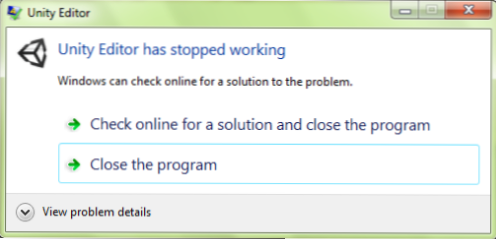
Obwohl der Installationsvorgang von Unity 3d Editor ohne Fehler in der 64-Bit-Version von Windows 7 abgeschlossen wird, reagiert das Programm nicht mehr, sobald Sie es starten. Glücklicherweise gibt es eine einfache Lösung, mit der Unity 3D innerhalb des 64-Bit-Systems ausgeführt werden kann.
Nach dem Wechsel von der 32-Bit-Version zur 64-Bit-Version von Windows stellte ich fest, dass der Unity 3d Editor nicht gestartet werden konnte, obwohl andere 32-Bit-Anwendungen problemlos funktionieren würden. Andere Unity-Entwickler, die auf das 64-Bit-Windows-System umsteigen, sehen dasselbe “Der Unity Editor funktioniert nicht mehr”Fehlermeldung beim Versuch, die Software zu starten.
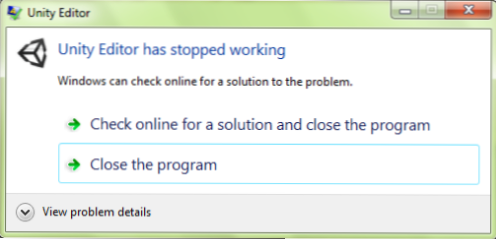
Den Editor unter Windows 7 64-Bit zum Laufen zu bringen, ist keine schwere Aufgabe. Hier sind die Schritte, um das Problem zu beheben.
1. Rechtsklick auf dem Computersymbol und wählen Sie Eigenschaften aus dem Kontextmenü.

2. Suchen Sie im Popup-Systemfenster nach Erweiterte Systemeinstellungen auf der linken Seite und klicken Sie darauf.

3. In Systemeigenschaften Fenster, klicken Sie auf die Einstellungen (unter Performance Sektion).

4. Wechseln Sie zu Verhinderung der Datenausführung Tab.

5. Standardmäßig ist diese Einstellung auf "Aktivieren Sie DEP nur für wichtige Windows-Programme und -Dienste", Müssen wir es einstellen"Aktivieren Sie DEP für alle Programme und Dienste mit Ausnahme der von mir ausgewählten Programme.”

6. Klicken Sie nach dem Ändern der Einstellung auf Hinzufügen.

7. Zeigen Sie im Explorer-Fenster auf die Datei Unity.exe und klicken Sie auf Öffnen. Standardmäßig befindet es sich in C: \ Programme (x86) \ Unity \ Editor.

8. Die Unity Editor-Datei wird jetzt in der Liste angezeigt. Das Kontrollkästchen zeigt an, dass DEP für das ausgewählte Programm deaktiviert ist.

9. Klicken Sie auf OK am unteren Rand des Fensters, um die Einstellung zu speichern.
10. Neustart Ihr System und starten Sie den Unity 3d Editor wie gewohnt.

